Sida loo isticmaalo Windows 10 Camera App
Windows 10 waxa uu leeyahay app la yiraahdo Camera kaas oo kuu ogolaanaya inaad isticmaasho kamaradaada webka si aad u duubto muuqaalo iyo sawiro. Dhab ahaantii way ka fiican tahay inaad soo dejiso spyware/ software-ka duubista webcam qolo saddexaad oo malware-fuushay. Maqaalkan, waxaan kugu socon doonaa habka isticmaalka app iyo hagaajinta goobaha kala duwan.
Mid ka mid ah dhibaatooyinka interface-ka cusub ee fudud ee Windows 10 apps waa in mararka qaarkood ay aad u fududdahay oo nadiif ah. Dhab ahaantii, waxay meesha ka saareen badhamada iyo walxaha kale ee muuqaalka ah oo aad si kale u filanayso. Tusaale ahaan, waxaa jira macno ahaan saddex badhan oo kale marka lagu daro badhamada sawirka iyo muuqaalka.
Ogsoonow in haddii aad rabto inaad ku darto filtarrada, wax ka beddelka, dalagga ama ku sawirto sawirkaaga, waa inaad isticmaashaa abka Sawirrada(Photos) la socda gudaha Windows 10.
Isticmaalka Windows 10 Camera App
Kahor intaanan taa gaarin, aan dulmarno aasaaska. Marka hore, fur app-ka oo haddii aadan horay u haysan kamarad shabakadeed oo ku dhex jirta ama ku xiran PC, waxaad arki doontaa shaashad madow oo fudud oo leh Ma heli karno kamaradaada(We can’t find your camera) .

Markaad xidho kamarada, waxay ku waydiin doontaa ogolaansho aad ku isticmaasho kamarada webka gudaha abka kamarada .(Camera)

Markaad tan sameyso, waa inaad awood u yeelatid inaad ku aragto kamaraddaada muraayadda muraayadda oo dhan oo leh dhowr badhan oo korka iyo dhinac ah:

Ogsoonow in haddii kamaradaada mareegaha aanu la shaqayn Windows 10 app kamarada, waxay u badan tahay inay la macno tahay Windows 10 ma aqoonsana kamarada webka. Tani waxay u badan tahay inay sabab u tahay darawalka oo aan la socon Windows 10 . Waa inaad tagtaa shabakada wax soo saaraha oo aad aragto inay haystaan nooca darawalka ee Windows 10 . Haddii kale, waa inaad sugtaa ilaa mid la sii daayo.
Hadda waa kan qaybta madadaalada! Sideed u qaadaa sawir ama muuqaal adiga oo isticmaalaya app Camera in (Camera)Carmallada 10(Widows 10) ? Kaliya(Just) dhagsii ama taabo astaanta kamarada si aad sawir uga qaaddo oo guji ama taabo astaanta kamarada fiidyaha si aad u bilowdo muuqaal. Sida caadiga ah, waxay qaadan doontaa sawir ama muuqaal ka dibna waxay ku kaydin doontaa galka Roll Camera(Camera Roll ) ee ku jira galka Pictures . Markaad gujiso, waxay samayn doontaa sawir cod ah ka dibna sawirku wuxuu ka siibi doonaa shaashadda dhinaca hoose ee icon.
Ogsoonow in aaladda tablet-ka, aad yeelan doonto calaamad saddexaad, kaas oo kuu ogolaanaya inaad sawir muuqaal ah ka qaadato. Sidoo kale, waxaa laga yaabaa inaad ka soo rogto shaashadda hoose si aad u soo qaadato bar-barka app, kaas oo kuu ogolaanaya inaad beddesho kamaradda (haddii ay jiraan wax ka badan hal), wakhti go'do, beddelo soo-gaadhista, iwm.
Si aad muqaal u qaadatid, waa in aad gujisaa badhanka qaabka Fiidiyowga(Video mode) si uu u caddeeyo ka dibna badhanka marlabaad taabo.

Saacadaha ayaa ka bilaaban doona dhanka hoose ee shaashadda waxa kaliya oo ay tahay inaad sameyso ayaa ah inaad mar kale riixdo badhanka si aad u joojiso duubista.
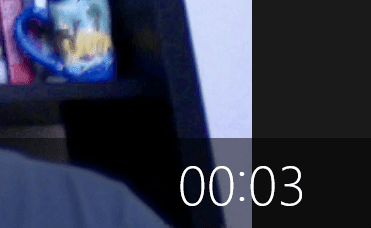
Haddii aad gujiso icon gear yar ee midigta sare, waxaad hagaajin kartaa dejinta. Doorashada ugu horeysa waa waxa dhacaya markaad riixdo oo aad qabato badhanka kamarada. Sida caadiga ah, waxay qaadataa hal sawir. Waxaad u bedeli kartaa Photo Burst ama Video .

Marka xigta, ku salaysan kamaradaada, waxaad dooran kartaa xallinta ay tahay in la qabto. Marka xigta, waxaad ku dari kartaa shabag-beegti sida daboolka kamarada. Doorashadu waa Xeerka Saddexaad(Rule of thirds) , Saamiga Dahabka ah( Golden ratio) , Timaha Goostay(Crosshairs ) iyo labajibbaaran( Square) . Tani waa mid faa'iido leh haddii aad isticmaalayso app kamarada qalabka tablet-ka sida Surface Pro .
Marka xigta, haddii aad dejiso saacada app-ka kamarada, oo aan hoos ku sharaxayo, waxaad heli kartaa app kamarada si toos ah waqti lumis. Markaa haddii aad saacadda dejiso 5-tii ilbiriqsi kasta, way sii wadi doontaa in aad sawirro qaadato ilaa aad mar labaad riixdo badhanka kamaradda.

Fiidiyowyada, waxaad dooran kartaa tayada duubista, taas oo mar kale ku xirnaan doonta kamarada ku xiran kombiyuutarkaaga ama lagu dhex dhisay qalabkaaga. Si loo dhimo flickerka marka la duubayo fiidiyowyada, dooro heerka soo kicinta ee ugu sarreeya ee liiska ku jira. Sidoo kale, haddii aad leedahay kiniini, hubi inaad shid xasilinta fiidyowga dhijitaalka ah(Digital video stabilization) marka aad fiidyaha qaadayso.
Ugu dambeyntii, waxaa jira qaar ka mid ah xiriiriyeyaasha hoose oo aad ka beddeli karto goobta caadiga ah ee sawirrada iyo fiidyaha lagu keydiyo oo aad doorato in kamaradu isticmaali karto macluumaadka goobta iyo in kale.
Ku laabo shaashadda ugu weyn, dhagsii saacadda yar si aad u hagaajiso saacada. Tani waxay soo muuqan doontaa kaliya markaad ku jirto qaabka sawirka. Inta u dhaxeeysa ee aad dooran karto waa damsanyahay saacada, 2 sekan, 5 sekan iyo 10 sekan.

Guji(Click) falaarta si aad u balaadhiso liiska oo waxaad arki doontaa hal calaamad oo kale oo kuu ogolaanaysa inaad hagaajiso dhalaalka. Goobo badh ayaa soo muuqata oo waxaad si fudud u gujin kartaa oo u jiidi kartaa goobada si aad u hagaajisid.

Markaad sawir ka qaadatid ama fiidiyoow, gujinta calaamadda yar ee midigta hoose waxay kuu keenaysaa app Photos si aad u daawato. Sidoo kale, sawirada iyo fiidyahaba waxay ku kaydsan yihiin galka Roll Camera(Camera Roll) ee hoos yimaada Sawirada(Pictures) .

Taasi waa wax aad u badan waxa ku jira abka kamarada . (Camera)Xusuusnow(Remember) , si aad u saxdo sawiradaada ama fiidyahaaga, waa inaad aadaa abka Sawirada . (Photos)Ku raaxayso!
Related posts
Hagaaji kamarada loo isticmaalo App kale gudaha Windows 10
Fotor: App-ka Tafatirka Sawirka ee Bilaashka ah ee loogu talagalay Windows 10
Kamarada FaceTime kuma shaqaynayso Windows 10 oo leh Boot Camp
Habka loogu daro abka Bar Barta Kooxaha Microsoft Windows 10
Sida loo arko Cabbirrada Barnaamijka iyo App-ka gudaha Windows 10
9 siyaabood oo lagu hagaajin karo Netflix App-ka oo aan shaqaynayn Windows 10
Sida loo Tafatiro Sawirada & Fiidyaha lagu qaaday Appka Kamarada ee Windows 8.1
Sida loo isticmaalo Windows 10 Whiteboard App
Oggolow ama diid abka gelitaanka kamarada gudaha Windows 10
Sida loo tijaabiyo oo loo isticmaalo kamaradaada webka gudaha Windows 10, oo wata appka kamarada
Samee akoon email Yahoo gudaha Windows 10 App Mail
Waa maxay App & Browser Control in Windows 10 iyo sida loo qariyo
Hagaaji Kamarada Laptop-ka ee Aan shaqaynayn Windows 10
Sida loo ogaado App-ka uu u isticmaalayo Webcamkaaga Windows 10
Daar ama dami guddiga kontoroolka iyo Windows 10 Settings App
Hagaaji Kameradda Laptop-ka ee aan laga helin Windows 10
Ku qari ikhtiyaarka aaladaha gudaha Menu Macnaha guud ee Taskbar gudaha Windows 10
Ku billow faylasha si fudud myLauncher for Windows 10 kombiyuutarada
Hagaaji wax qaldamay intaad isku hagaajinayso App Mail gudaha Windows 10
thumbnail iyo Icon Cache Rebuilder for Windows 10
